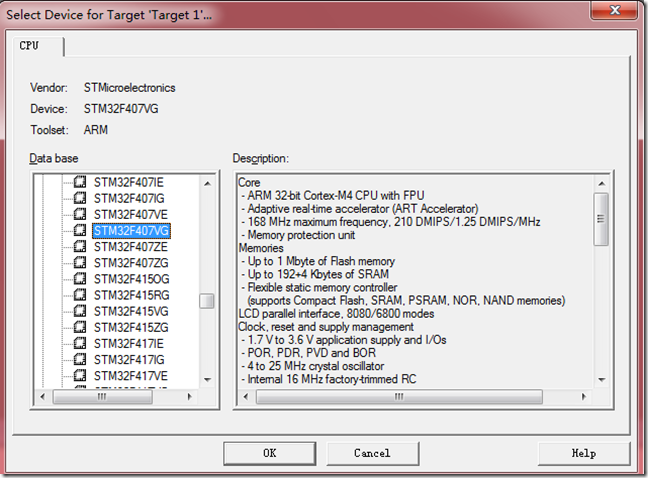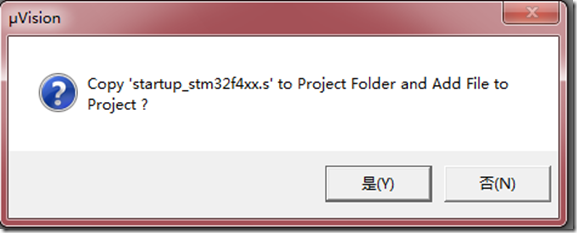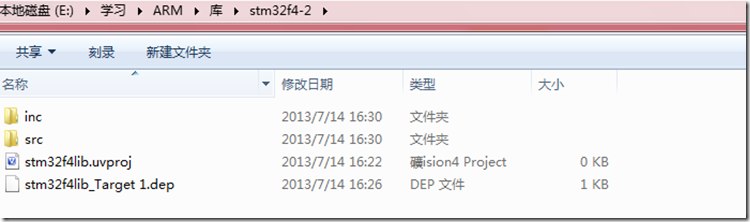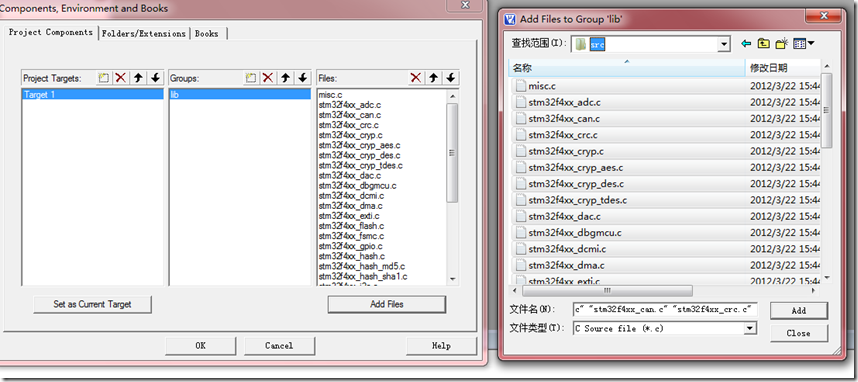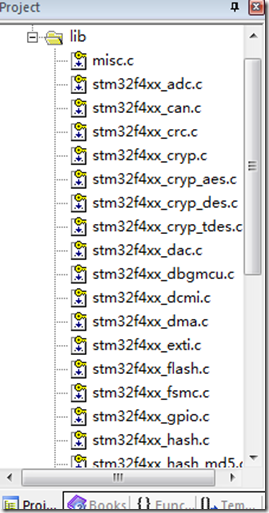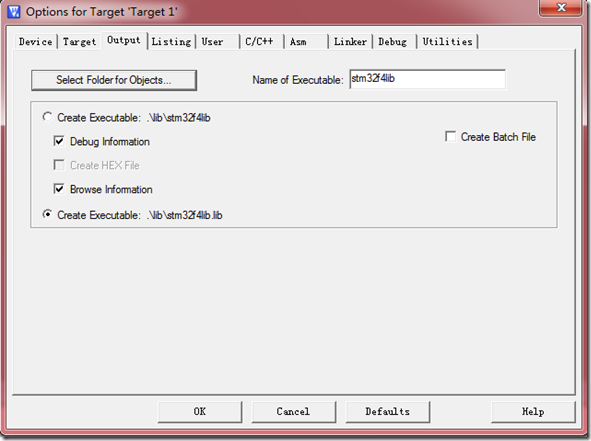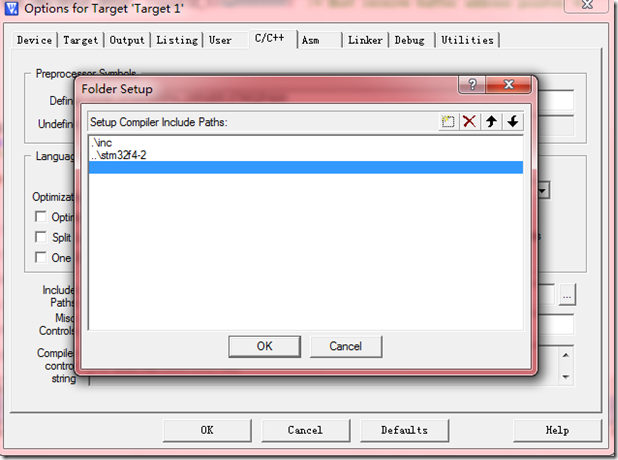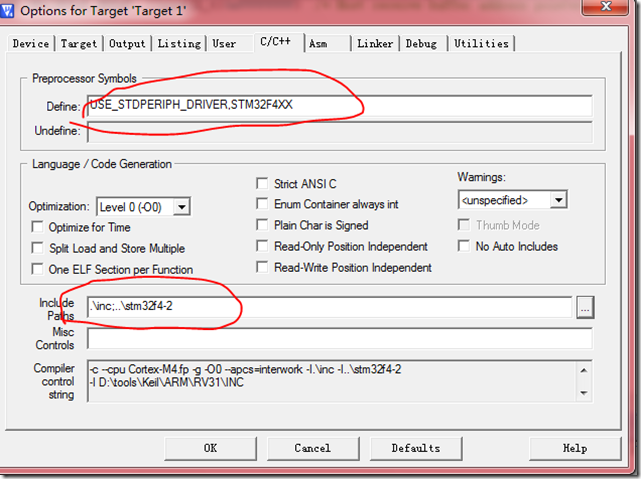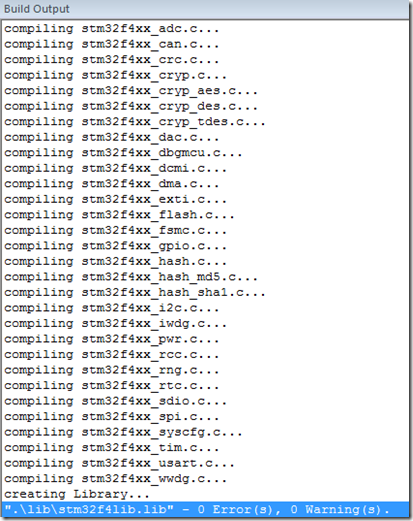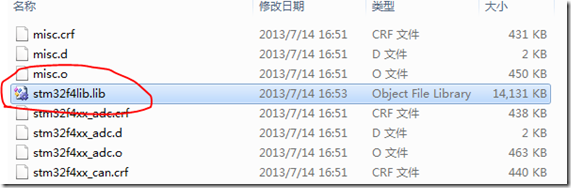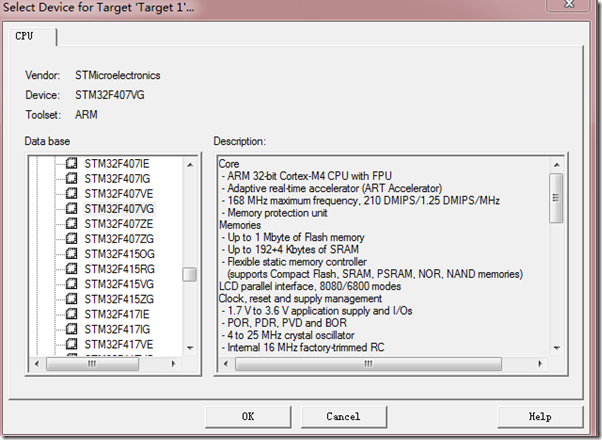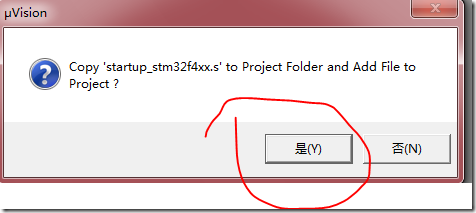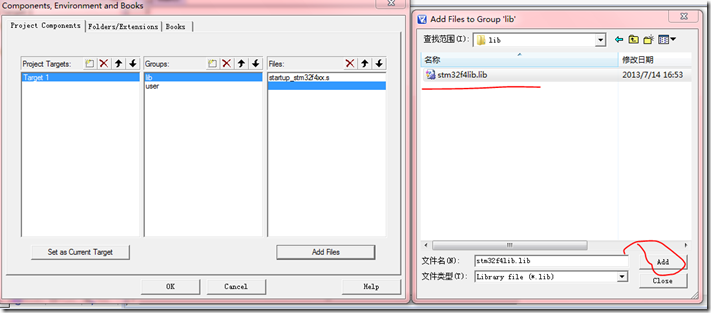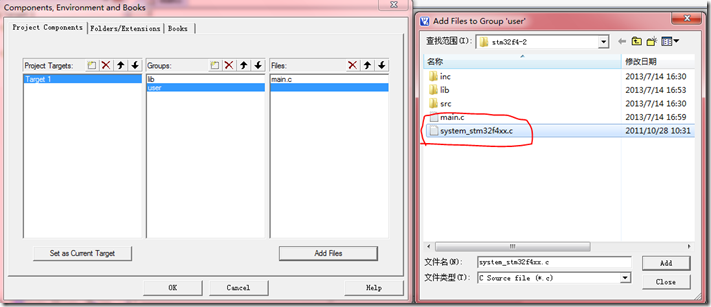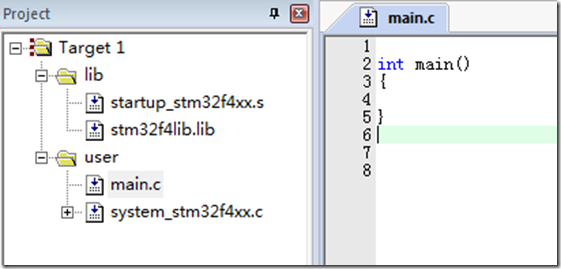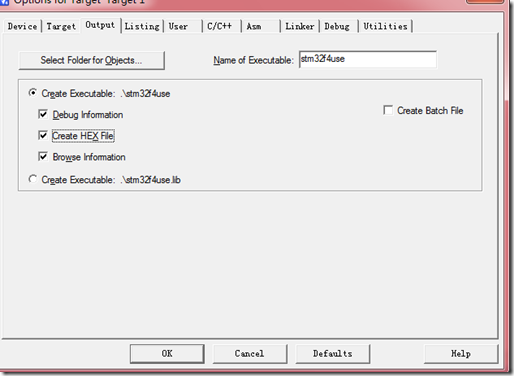轉載自:http://www.cnblogs.com/zyqgold/p/3189719.html
以前一直使用STM32的標準庫,需要一步步地將程式碼加進去,將編譯選項設定好,然後再編譯整個工程。
這個編譯過程是一個相當慢的過程!完全編譯大約需要一支菸的時間。每次建立工程都這麼編譯,是一個相當浪費時間和香菸的過程。
於是,我有了將庫編譯成lib檔案的想法。本博文就是我將STM32F4的標準庫編譯成lib檔案並在工程中使用的過程。
適用物件:
1、熟悉庫,不想再看庫裡邊程式碼
2、有穩定的庫,庫檔案更新不頻繁
3、庫檔案多,每次編譯時間長
下面是我將STM32F4的標準庫編譯成lib並在工程中使用的過程:
使用工具鏈:MDK4.70A。其實各個工具鏈幾乎是一樣的
1、建立建立lib的工程
2、將庫檔案拷貝到工程目錄:
將庫裡邊目錄\STM32F4xx_StdPeriph_lib v1.0.2\STM32F4xx_StdPeriph_Driver下的inc和src兩個資料夾拷貝到預建立工程的目錄。
我計劃在目錄E:\學習\ARM\庫\stm32f4-2中建立庫。於是我將兩個資料夾拷貝到了這裡。
3、選擇晶片:STM32F407VG
4、選擇NO。因為這不是可執行的程式,這裡不需要加入啟動檔案。
5、建立完工程後,工程結構如圖:
6、MDK中點選工具欄上的![]() 設定工程結構,並將庫檔案加入工程:
設定工程結構,並將庫檔案加入工程:
為了通用,我將庫中所有的C檔案都加入了工程
7、完成後MDK下的目錄結構:
8、MDK下設定輸出選項:
工程選項中設定輸出,選擇輸出lib到目錄E:\學習\ARM\庫\stm32f4-2\lib\:
9、設定C語言預編譯巨集和引用目錄:
因為要使用STM32F4標準庫,預編譯選項設定:USE_STDPERIPH_DRIVER,STM32F4XX
將剛才拷貝的inc和工程根目錄資料夾加入引用:
10、設定完成後:
11、將stm32f4xx_conf.h檔案拷貝到工程:
這個檔案需要在標準庫提供的示例工程中找:
我使用的是\STM32F4-Discovery_FW_V1.1.0\Project\Peripheral_Examples\ADC3_DMA\stm32f4xx_conf.h
這個檔案引用了庫檔案中所有的標頭檔案。因為不包含在庫中,我將這個檔案拷貝到E:\學習\ARM\庫\stm32f4-2資料夾。
12、到此,工程設定完成。按F7編譯,經過一支菸的時間即可生成庫的lib。
生成完成後,MDK工程中:
13、工程輸出目錄:
檔案stm32f4lib.lib就是我們生成的lib檔案
14、將庫檔案加入該工程
15、新建工程,我命名成stm32f4use,處理器依舊選擇STM32F407VG。
16、這是選擇yes,因為這是一個可執行的工程:
17、將標準庫示例工程的\STM32F4-Discovery_FW_V1.1.0\Project\Peripheral_Examples\ADC3_DMA中的system_stm32f4xx.c拷貝到工程目錄(E:\學習\ARM\庫\stm32f4-2)中
18、再次點選選單上的![]() 設定工程目錄結構,將剛才生成的lib庫加入到工程中:
設定工程目錄結構,將剛才生成的lib庫加入到工程中:
19、將示例工程\STM32F4-Discovery_FW_V1.1.0\Project\Peripheral_Examples\ADC3_DMA中的system_stm32f4xx.c拷貝到工程目錄。
20、將main.c和 system_stm32f4xx.c 加入到工程
21、完成後的目錄結構:
22、加入編譯選項
與上邊生成lib相似,預編譯選項設定:USE_STDPERIPH_DRIVER,STM32F4XX
引用目錄:.\inc;..\stm32f4-2 (這裡的.\inc;..資料夾就是剛才建立庫時候的資料夾)
輸出可執行檔案:
23、新增幾行簡單的程式碼
//點亮一個LED
#include <stm32f4xx.h>
#include "stm32f4xx_conf.h"
#include "stm32f4xx_tim.h"
int main()
{
GPIO_InitTypeDef GPIO_InitStructure;
RCC_AHB1PeriphClockCmd(RCC_AHB1Periph_GPIOD,ENABLE);
GPIO_InitStructure.GPIO_Mode = GPIO_Mode_OUT;
GPIO_InitStructure.GPIO_OType = GPIO_OType_PP;
GPIO_InitStructure.GPIO_Pin = GPIO_Pin_12;
GPIO_InitStructure.GPIO_PuPd = GPIO_PuPd_NOPULL;
GPIO_InitStructure.GPIO_Speed = GPIO_Speed_2MHz;
GPIO_Init(GPIOD,&GPIO_InitStructure);
GPIO_SetBits(GPIOD,GPIO_Pin_12);
while(1);
}
24、工程設定完成,按F7試試。現在編譯速度快起來了,點個煙的時間就編譯完了